ESET已阻止DNS缓存投毒攻击无法上网的解决办法
1、打开ESET主界面

2、点击工具

3、日志中选择个人防火墙
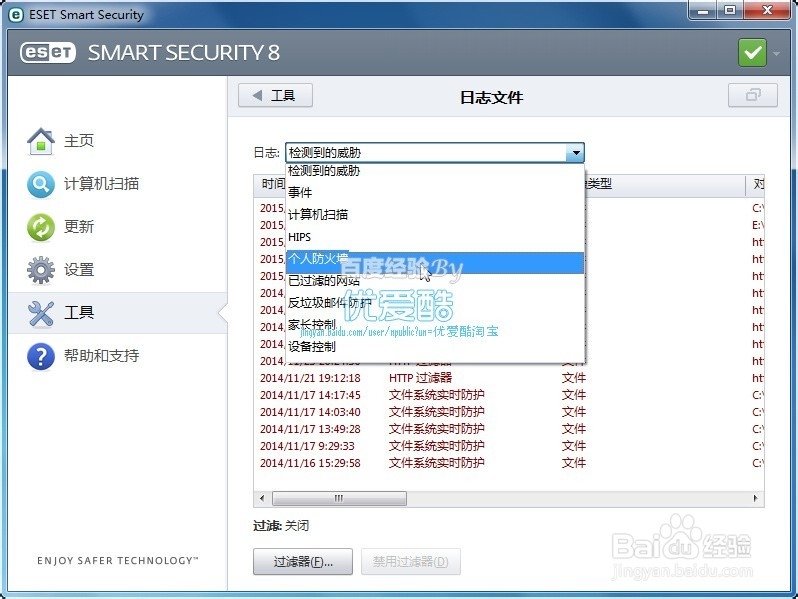
4、可以看到拦截的 DNS缓存投毒攻击的详细日志
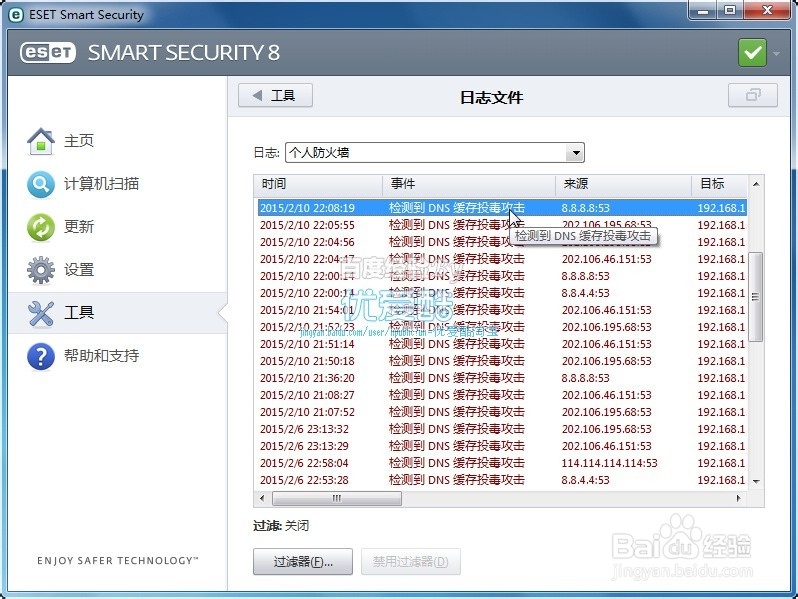
5、右键来源是 你使用的 DNS的日志,并右键选择 “以后不要阻止类似事件”
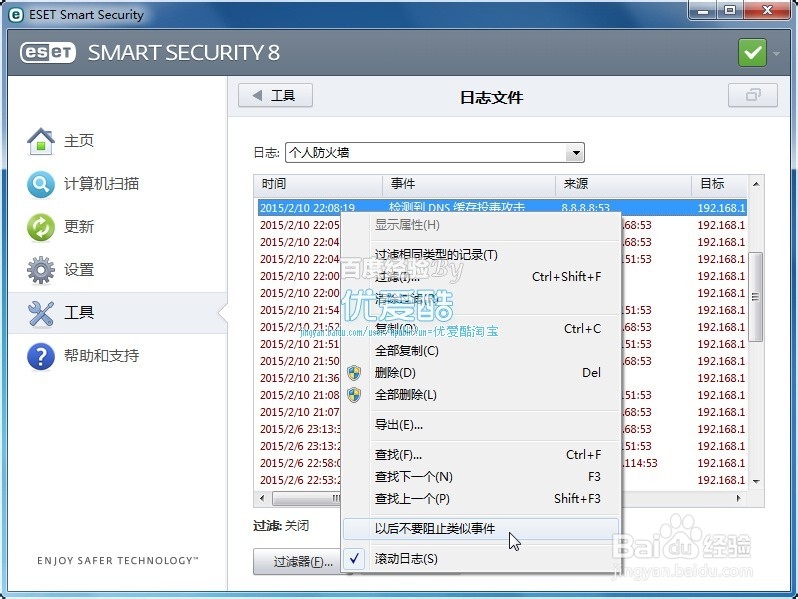
6、马上会看到通知,可以点击 “打开IDS例外编辑器”
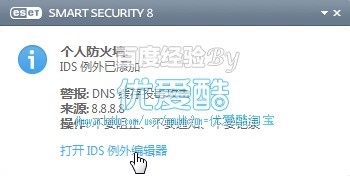
7、这里就是你刚刚添加的“以后不要阻止类似事件”的信息
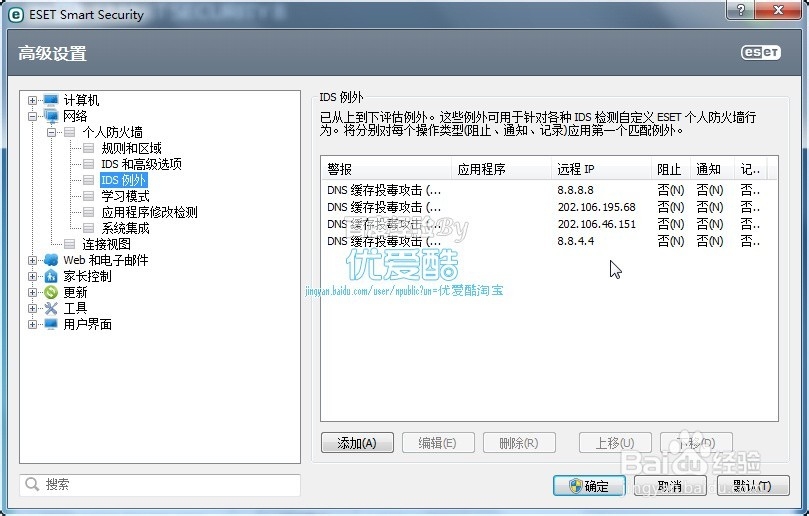
8、再次访问网络,可以正常了。

声明:本网站引用、摘录或转载内容仅供网站访问者交流或参考,不代表本站立场,如存在版权或非法内容,请联系站长删除,联系邮箱:site.kefu@qq.com。
阅读量:60
阅读量:148
阅读量:20
阅读量:153
阅读量:22